Restaurar una copia de seguridad (backup) en mi Hosting
Restauración de Copias de Seguridad en Hosting Compartido
1. Introducción
En este manual se explica el proceso para restaurar una copia de seguridad en un servicio de Hosting Compartido dentro de SWPanel. Todas las modalidades de Hosting incluyen copias de seguridad automáticas con una retención de 15 días, lo que permite recuperar archivos y bases de datos en caso de pérdida o modificación accidental.
¿Qué aprenderás en este manual?
- Cómo acceder a la sección de copias de seguridad en SWPanel.
- Cómo seleccionar una fecha de restauración.
- Cómo elegir los archivos o directorios a restaurar.
- Cómo iniciar el proceso de restauración y monitorear su estado.
2. Acceder a la gestión de copias de seguridad
Para comenzar el proceso, accede al dashboard de tu servicio de Hosting en SWPanel. Sigue estos pasos:
- Accede a SWPanel y utiliza el buscador superior para introducir el nombre del hosting.
- Selecciona el servicio de Hosting de la lista de resultados.

info_capture La captura de pantalla es orientativa. Ha sido tomada en la versión 2025.02.0002 con fecha 15/03/2025. Puede diferir de lo que muestra la versión actual de SWPanel.
3. Navegar a la gestión de copias de seguridad
- En el menú lateral, dirígete a:
- Conservar y recuperar mis datos
- Backups
- Gestión de Copias de Seguridad
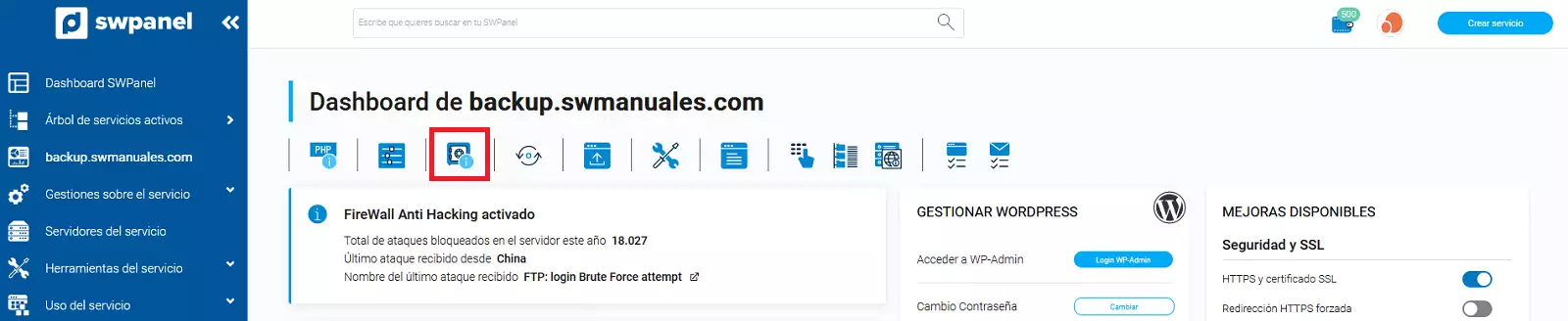
info_capture La captura de pantalla es orientativa. Ha sido tomada en la versión 2025.02.0002 con fecha 15/03/2025. Puede diferir de lo que muestra la versión actual de SWPanel.
4. Seleccionar la copia de seguridad a restaurar
- Dentro de la pestaña Información, haz clic en Restaurar Backup.
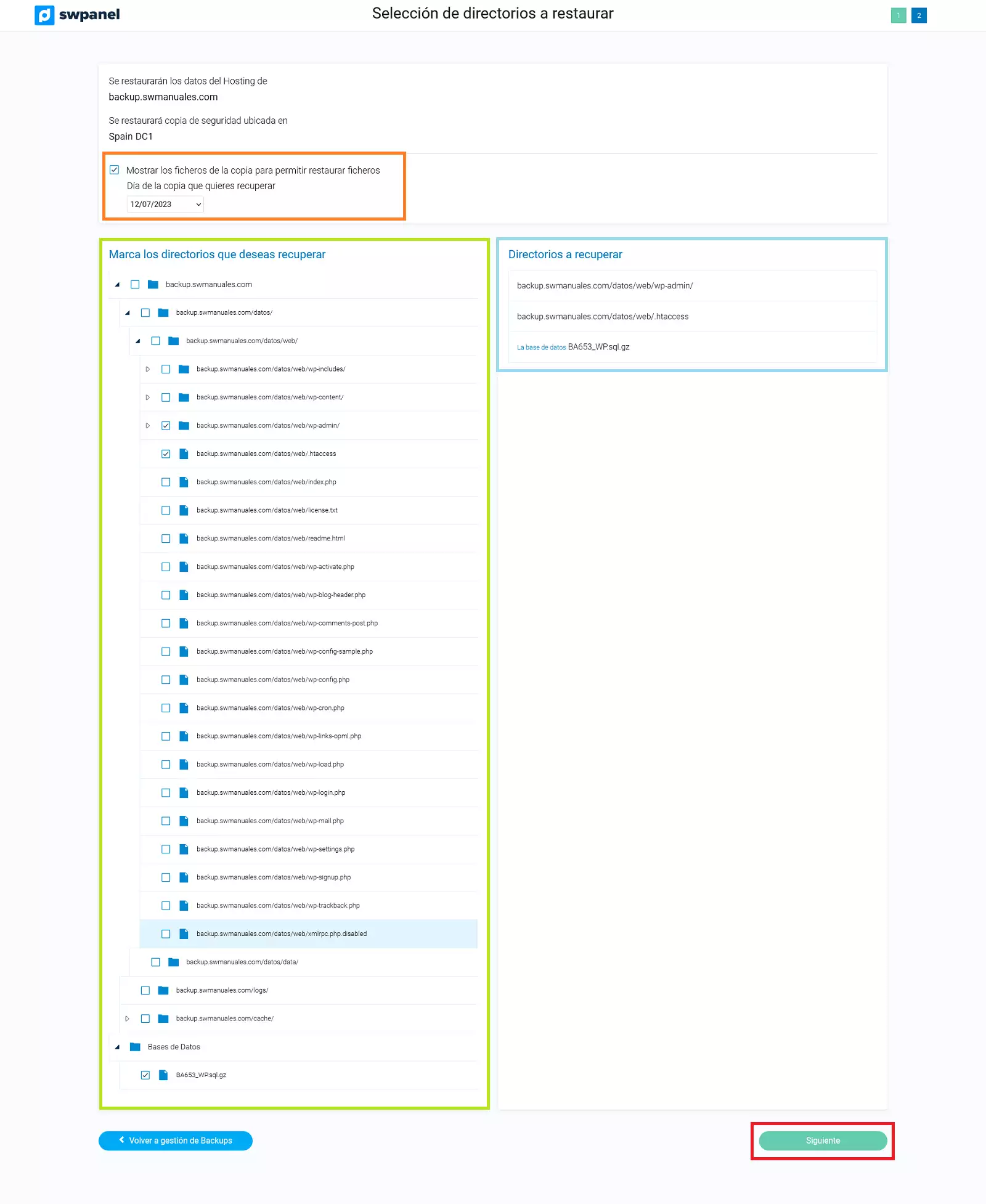
info_capture La captura de pantalla es orientativa. Ha sido tomada en la versión 2025.02.0002 con fecha 15/03/2025. Puede diferir de lo que muestra la versión actual de SWPanel.
- Selecciona la fecha de la copia de seguridad que deseas restaurar.
- Marca los directorios y/o archivos específicos que deseas recuperar.
- Pulsa Siguiente.
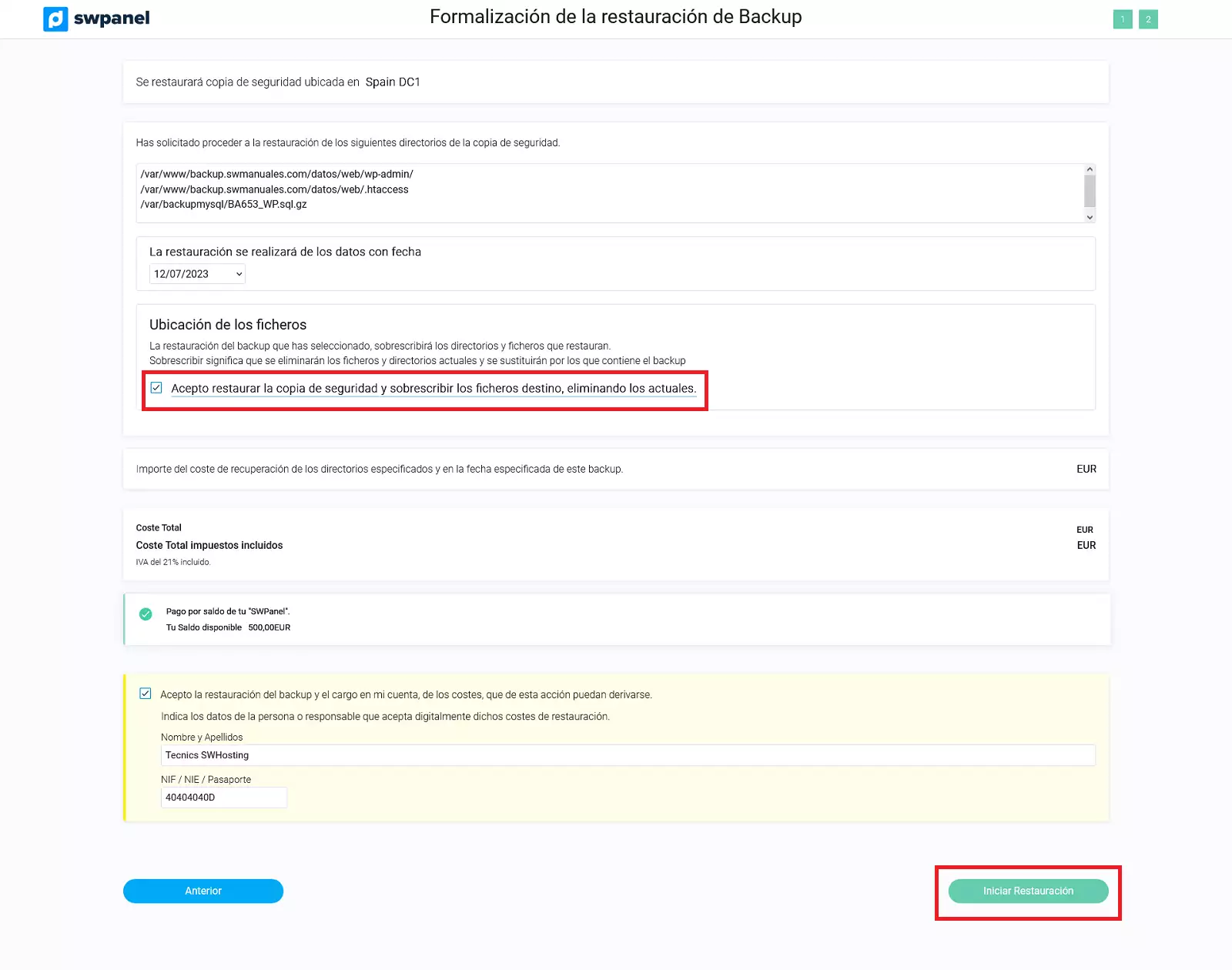
info_capture La captura de pantalla es orientativa. Ha sido tomada en la versión 2025.02.0002 con fecha 15/03/2025. Puede diferir de lo que muestra la versión actual de SWPanel.
5. Confirmar y ejecutar la restauración
- Confirmar sobrescritura: En hosting compartido, la restauración sobrescribe los archivos existentes. Asegúrate de que esta acción es adecuada para tu caso.
- Haz clic en Iniciar Restauración.
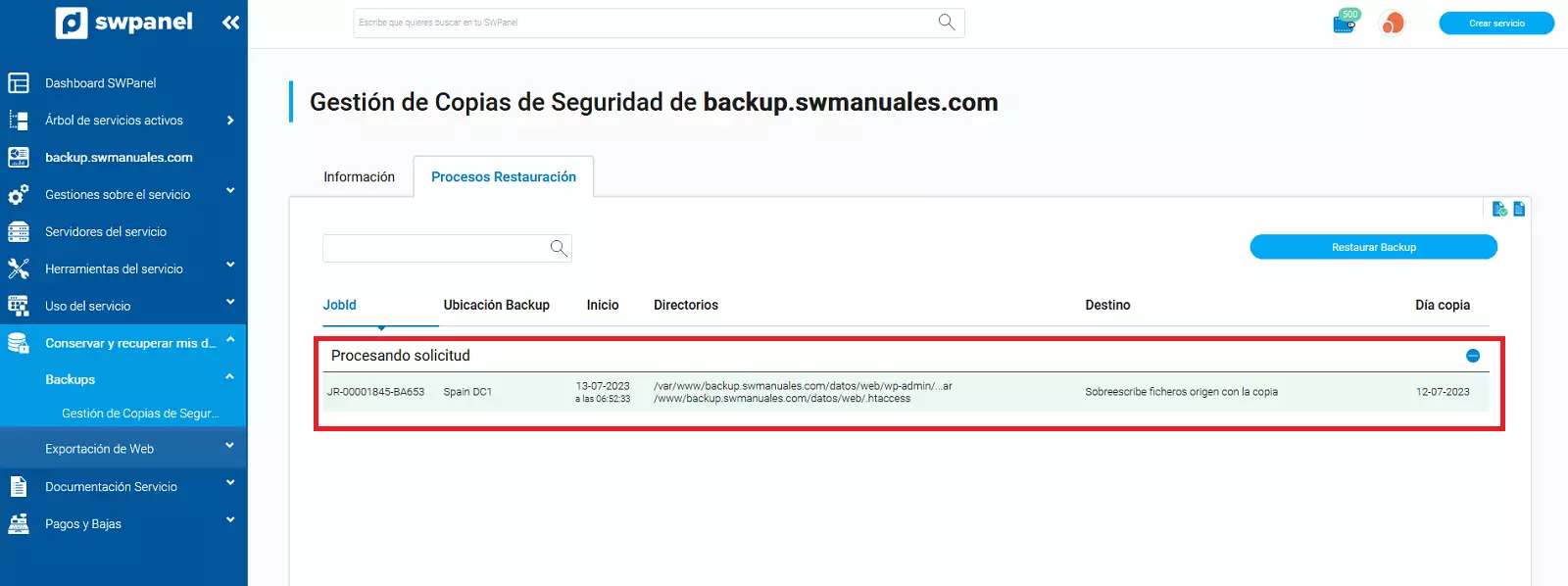
info_capture La captura de pantalla es orientativa. Ha sido tomada en la versión 2025.02.0002 con fecha 15/03/2025. Puede diferir de lo que muestra la versión actual de SWPanel.
6. Monitorear el estado de la restauración
Una vez iniciado el proceso, se abrirá una nueva ventana donde podrás ver el estado de la restauración.
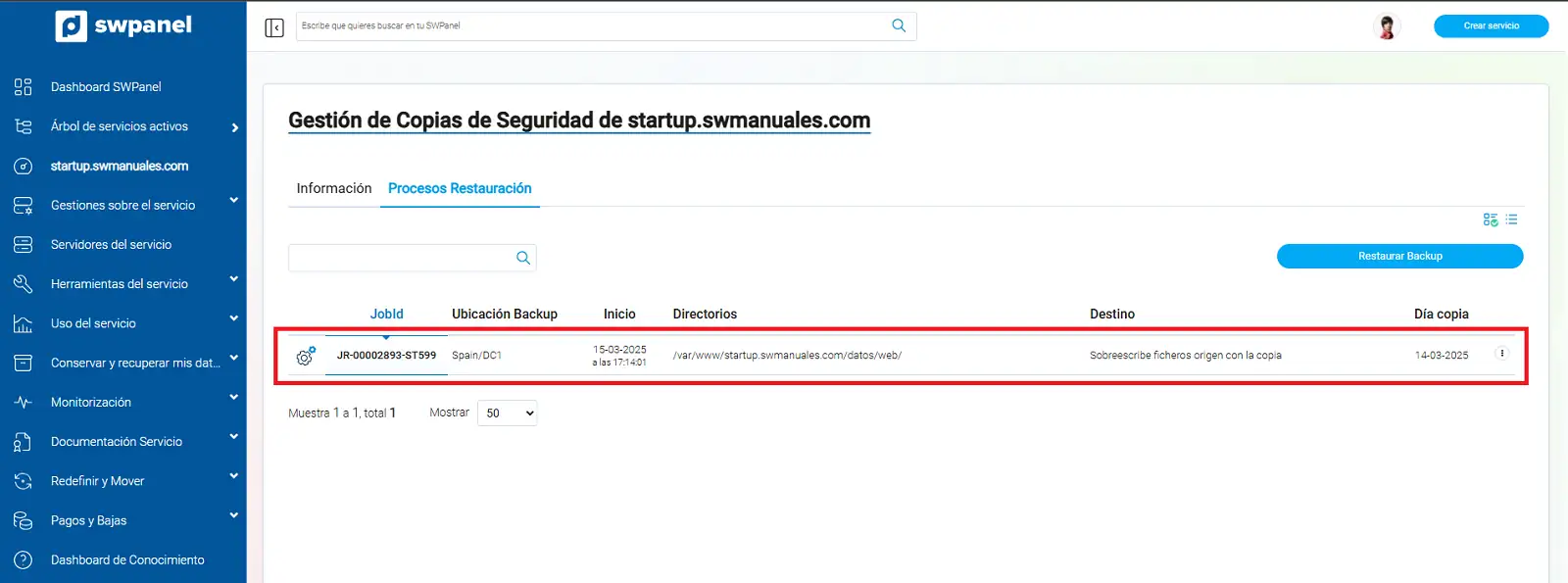
info_capture La captura de pantalla es orientativa. Ha sido tomada en la versión 2025.02.0002 con fecha 15/03/2025. Puede diferir de lo que muestra la versión actual de SWPanel.
7. Glosario
| Término | Definición |
|---|---|
| Hosting Compartido | Servicio de alojamiento web donde múltiples sitios comparten los mismos recursos de un servidor. |
| SWPanel | Plataforma de gestión de servicios de hosting y dominios de SW Hosting. |
| Backup | Copia de seguridad de datos almacenados para su recuperación en caso de pérdida. |
| Restauración | Proceso de recuperar archivos o bases de datos desde una copia de seguridad. |
| Sobrescritura | Acción de reemplazar archivos existentes con versiones restauradas de una copia de seguridad. |